

NET Framework to platforma oprogramowania Microsoft, która zapewnia platformę do uruchamiania aplikacji CLR napisanych w wielu językach programowania obsługujących to środowisko. Jest to rodzaj analogu Java wydanego przez Sun Microsystem. Platform NET Framework - opatentowany pomysł Microsoftu, ale chociaż jest przeznaczony dla systemu Windows, istnieją projekty jego przeniesienia do innego systemu operacyjnego.
Wielu użytkowników nowego systemu operacyjnego szuka zasobów, z których można pobrać to środowisko, aby uruchomić wiele aplikacji w systemie operacyjnym Windows 10. Często występują problemy podczas instalacji pakietu bibliotek w wersji 3.5 lub 4.5, w postaci komunikatów o różnych błędach podczas ponownej instalacji oprogramowania na tym samym komputerze.
W ramach tego artykułu informacyjnego rozważymy proces instalacji - .NET Framework dla 64 i 32-bitowych wersji „dziesiątek” oraz metody rozwiązywania problemów, które pojawiają się na każdym etapie instalowania oprogramowania najnowszych wydań. Podana jest również metoda niezatwierdzona przez programistę do instalacji Framevork na komputerze, ale należy ją zastosować tylko w ostateczności.
Spis treści- Proces instalacji środowiska w środowisku Windows 10 ze zintegrowanymi narzędziami
- Zainstaluj Framework 4.6
- Rozwiązywanie problemów
- Instalowanie Framework w wersji 3.5.1 z dysku instalacyjnego
- Nieoficjalna metoda instalacji frameworka obu wydań
Proces instalacji środowiska w środowisku Windows 10 ze zintegrowanymi narzędziami
Aby zainstalować Framework w wersji 3.5, który w większości przypadków jest wystarczający, nie trzeba pobierać niczego za pomocą przeglądarki lub menedżera pobierania. Co więcej, programy te nie są absolutnie potrzebne w naszym przypadku. Wszystko odbywa się za pomocą systemu Windows 10, poprzez aktywację odpowiedniego elementu w aplecie „Programy / funkcje”.
Jest wywoływany przez pasek wyszukiwania lub panel sterowania. Po wyświetleniu wymaganego okna kliknij „Włączanie / wyłączanie komponentów systemu Windows” w lewym menu pionowym.
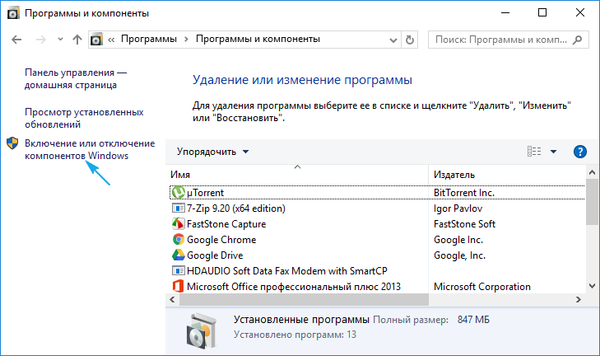
Otworzy się okno z listą komponentów systemu, w których należy pozostawić znacznik wyboru obok opcji - .NET Framework żądanej edycji i kliknąć „OK” lub „Enter”.
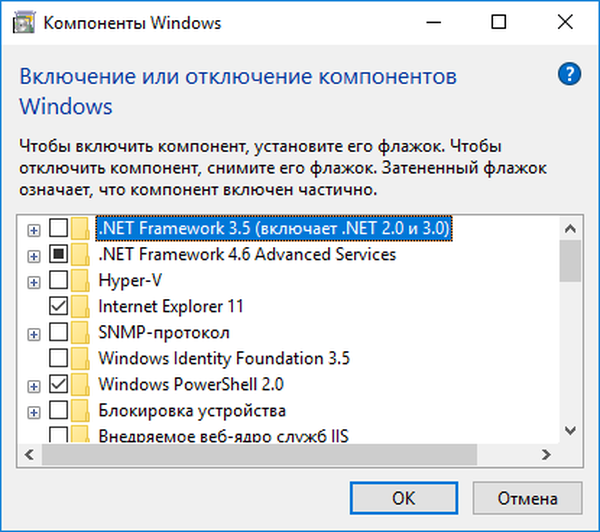
Następnie rozpocznie się proces instalacji Framework, po czym zdecydowanie zaleca się ponowne uruchomienie komputera. Dopiero po ponownym uruchomieniu można uruchomić bibliotekę wymagającą programu.
W wielu przypadkach uruchomienie instalatora może zgłosić błąd. Najczęściej są one spowodowane brakiem aktualizacji na komputerze o numerze 3005628. Można go zainstalować za pośrednictwem Centrum aktualizacji lub ze strony internetowej Microsoft pod adresem https://support.microsoft.com/en-us/help/3005628/update-for-the-net- framework-3-5-on-windows-8-windows-8-1-windows-serv. Łącza do pobrania brakującego składnika znajdują się na samym dole strony i różnią się w przypadku wersji x86 i 64-bitowych wersji systemu Windows. Przeczytaj o innych problemach na końcu artykułu..
Jeśli potrzebujesz mieć oficjalnego instalatora (na przykład podczas tworzenia zestawu oprogramowania lub w przypadku braku Internetu), możesz go pobrać ze strony https://www.microsoft.com/ru-ru/download/details.aspx?id=21 i uruchom w trybie zgodności z Windows 7.
Zainstaluj Framework 4.6
Najnowsza wersja NET Framework w wersji 4.6 jest domyślnie instalowana na komputerze i jest w pełni kompatybilna z poprzednimi edycjami platformy. Jeśli do zapisywania na nośniku startowym używałeś pirackiego obrazu systemu operacyjnego (zestawu) z wyłączonym elementem, należy go aktywować, podobnie jak w poprzednim przypadku, za pomocą apletu „Programy / funkcje”.
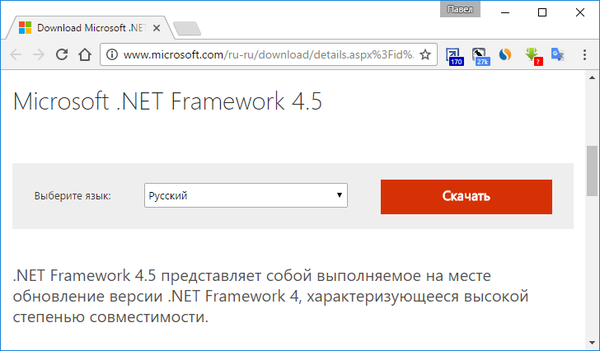
Aby uzyskać autonomiczne instalatory każdego komponentu, możesz je pobrać z linków:
https://www.microsoft.com/ru-ru/download/details.aspx?id=44927 (wersja jest edytowana w 4.6, kompatybilna z poprzednimi wydaniami czwartej wersji platformy);
https://www.microsoft.com/en-us/download/details.aspx?id=30653 - oficjalny instalator Framework Framework 4.5.
Rozwiązywanie problemów
Nawet pobierając instalator z oficjalnego zasobu programisty, dość często użytkownik ma problemy z wdrożeniem frameworka na komputerze. Poniżej znajdują się rozwiązania Twoich problemów..
Wypróbuj narzędzie Microsoft zaprojektowane do rozwiązywania problemów podczas instalacji. Narzędzie do naprawy ram można znaleźć na stronie https://www.microsoft.com/en-us/download/details.aspx?id=30135.
Aby znaleźć i naprawić problemy z systemem Windows 10, narzędzie to znajduje się na stronie https://support.microsoft.com/en-us/help/10164/fix-windows-update-errors. Dzięki niemu możesz spróbować znaleźć źródło problemu i go naprawić..
Łącze z poprzedniego akapitu zawiera także narzędzie do czyszczenia ram, które wykonuje kompleksowe odinstalowywanie frameworka ze wszystkimi jego komponentami i kluczami rejestru. Narzędzie jest przydatne, gdy system zgłasza obecność zainstalowanego w nim środowiska. Po aplikacji należy wyczyścić rejestr za pomocą programu innej firmy (niestety Microsoft nie wyrósł jeszcze na wyposażaniu swojego systemu operacyjnego w podobne oprogramowanie) i zrestartować komputer.
Instalowanie Framework w wersji 3.5.1 z dysku instalacyjnego
Ta opcja jest bardzo niepopularna i rzadko używana, ale wykonalna..
1. Aby to sprawdzić, musisz połączyć dysk z plikami instalacyjnymi systemu operacyjnego lub zamontować obraz z jego dystrybucją na dysku wirtualnym, na przykład za pomocą Daemon Tools.
2. Wywołaj wiersz poleceń z rozszerzonymi uprawnieniami poprzez menu kontekstowe Start.
3. Wstaw następny wiersz i naciśnij „Enter”, zastępując literę F etykietą dysku napędu.
Dism / online / enable-feature / featurename: NetFx3 / All / Source: F: \ sources \ sxs / LimitAccess
Nieoficjalna metoda instalacji frameworka obu wydań
Często pobierany z oficjalnego źródła, Framework odmawia normalnej instalacji. Dzieje się tak niezależnie od wersji i pojemności systemu Windows 10, a przedstawiciele firmy nie skomentowali jeszcze tej sytuacji. W tej sytuacji istnieje inny sposób rozwiązania problemu - Instalator nieudanych funkcji 10. Jest to zestaw oprogramowania, który był w starszych wersjach systemów operacyjnych Windows. W większości sytuacji instalacja - .NET Framework zakończyła się pomyślnie. Ale tutaj też wszystko nie idzie gładko: oficjalna strona twórcy asemblera nie działa, a pobieranie go z wymienników plików lub sieci peer-to-peer jest problematyczne. Dlatego na wyspecjalizowanych forach lub stronach należy szukać pakietu aplikacyjnego w postaci obrazu ISO.
Praca z zespołem nie jest trudniejsza niż z dystrybucjami do automatycznej instalacji innych programów lub sterowników: zamontuj obraz na dysku wirtualnym, uruchom plik MFI10.exe, zaakceptuj podane warunki działania produktu. Pojawi się następne okno z listą dostępnych komponentów. Kliknij ikonę - .NET Framework.
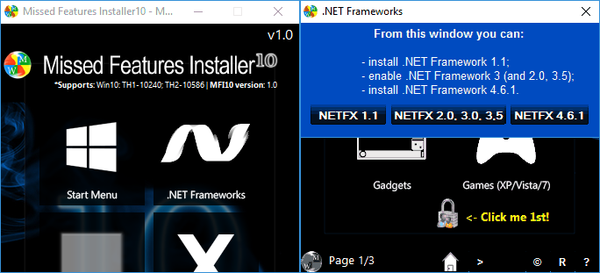
Następnie wybieramy wersję oprogramowania, pojawiają się problemy z korą w przypadku instalacji z produktu otrzymanego z oficjalnej strony internetowej. Dostępna jest również najnowsza wersja Framework 4.6.1, kompatybilna ze wszystkimi poprzednimi, dlatego należy na nią zwrócić uwagę..











